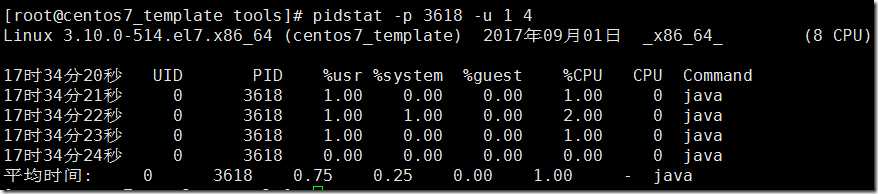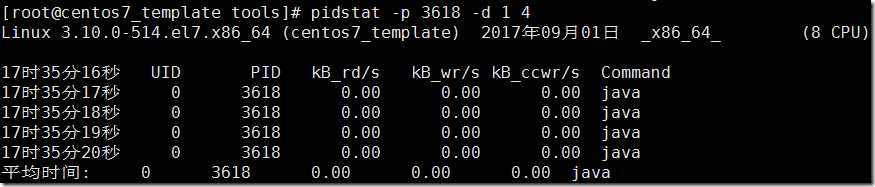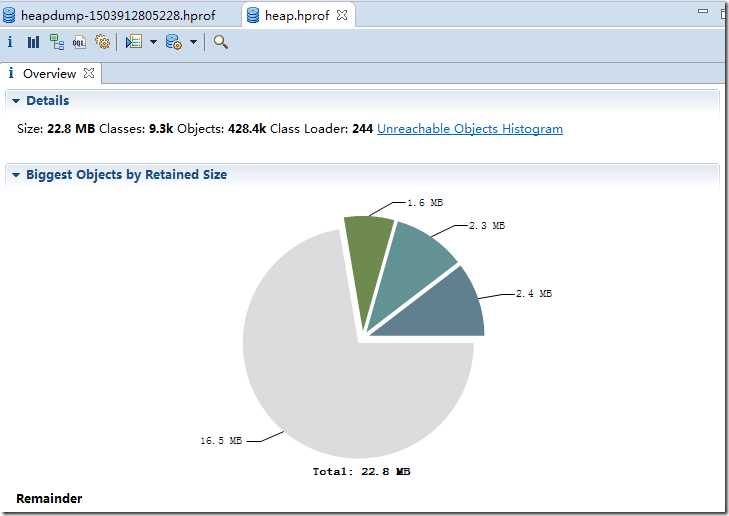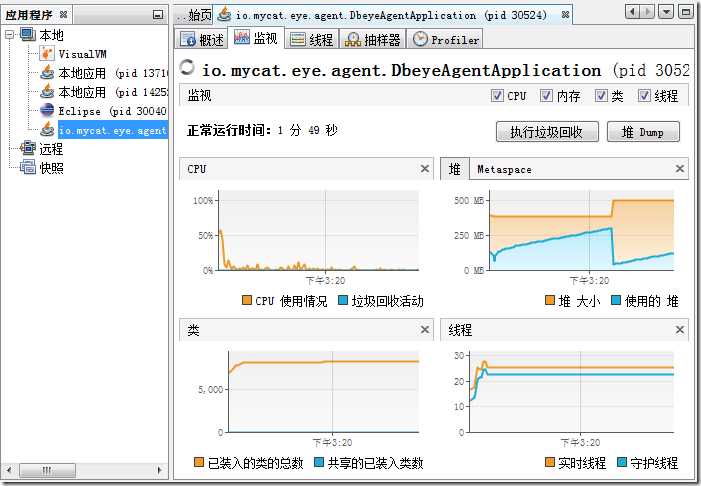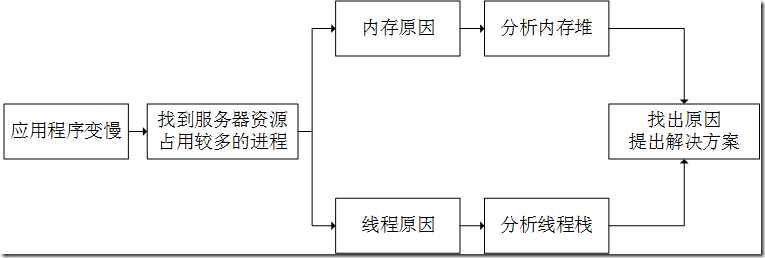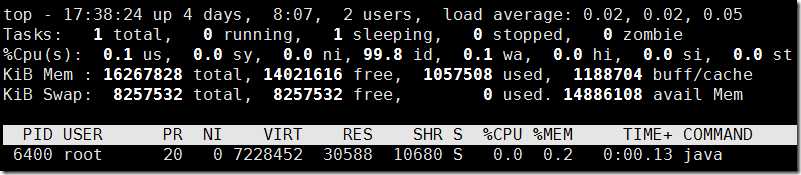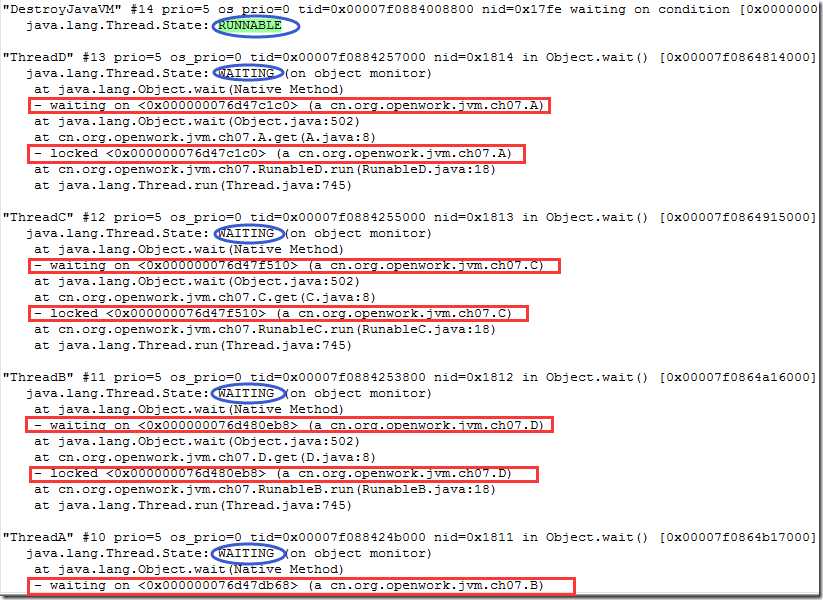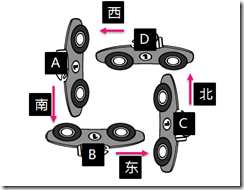linux性能监控工具介绍
Posted
tags:
篇首语:本文由小常识网(cha138.com)小编为大家整理,主要介绍了linux性能监控工具介绍相关的知识,希望对你有一定的参考价值。
1.uptime该命令直观的显示了服务器在过去15分钟,5分钟,1分钟内的平均负载
2.vmstat
每隔2秒输出vmstat的信息,共输出10次。
类别
procs
swap
io
system
cpu
r:正在运行的进程数目
si:
换入到内存的容量
bi:
读入块数目
in:
中断数目
us:用户
b:阻塞的进程数目
so:
换出内存的容量
bo:
写到块数目
cs:
上下文切换数目
sy:系统
id:空闲
wa:等待io完成的cpu
3.iostat
每隔2秒输出iostat信息,共输出3次
tps
blk_read/s
blk_wrtn/s
blk_read
blk_wrtn
发送磁盘的I/O请求数
每秒读取的block数量
每秒写的block数量
读入block的总数
写入block的总数
备注:该命令包含了cpu信息和磁盘IO信息,这里简单介绍下有关磁盘IO的几个参数。需要注意的是,第一次blk_read和blk_wrtn是统计的历史总数,后面是每一秒的变化数。
4.top
top
-d
10
每10秒钟查看下信息。
包含了load信息,系统运行时间信息,cpu信息,进程信息等。
5.free
-m
total:内存总量,
used:表示总计分配给缓存(包含buffers
与cache
)使用的数量,但其中可能部分缓存并未实际使用
free:未分配的内存
buffers:系统分配但未被使用的buffers
数量
cached:系统分配但未被使用的cache
数量
======buffers/cache行=====
used:Mem行中的used
-
buffers-cached,实际使用的内存总量
free:
未被使用的buffers
与cache
和未被分配的内存之和,这就是系统当前实际可用内存。
6.sar
通过sar命令可以查看服务器的各个硬件的实时运转情况。由于显示的一些参数含义与其它命令类似,这里就不一一详细介绍,只重点介绍
几个参数。
(1)sar
-d
显示磁盘实时信息
(2)sar
-b
查看I/O和传送速率的统计信息
(3)sar
-u
显示cpu实时信息
(4)sar
-q
查看平均负载
(5)sar
-r
查看内存使用情况
(6)sar
-n
DEV
查看网卡流量情况
rxpck/s:每秒钟接收的数据包
txpck/s:每秒钟发送的数据包
rxbyt/s:每秒钟接收的字节数
txbyt/s:每秒钟发送的字节数
rxcmp/s:每秒钟接收的压缩数据包
txcmp/s:每秒钟发送的压缩数据包
rxmcst/s:每秒钟接收的多播数据包 参考技术A 1、Glances
是一个监控工具,旨在以任何终端大小显示尽可能多的信息,它会自动采用它运行的终端窗口大小,换句话说,它是一个响应式监控工具。不仅显示有关CPU和内存使用情况的信息,还监控文件系统I/O、网络
I/O、硬件温度、风扇速度、磁盘使用情况和逻辑卷。
2、Sarg
是一个免费的开源工具,可作为Squid代理服务器的监控工具,它创建有关Squid代理服务器用户、IP地址、他们访问的站点以及其他一些信息的报告。
3、Apache
是一个Apache服务器模块,可让您监控Apache服务器的工作人员状态。它以易于阅读的html格式生成报告。它向您显示所有工作人员的状态、每个工作人员使用多少CPU、当前处理的请求以及工作和不工作工作人员的数量。
4、Monit
是一个很好的监控你的Linux和Unix服务器的程序,它可以监控你服务器上的一切,从主服务器(Apache、nginx..)到文件权限、文件哈希和Web服务。加上很多东西。
5、Sysstat
不是一个真正的命令,实际上它只是项目的名称,Sysstat实际上是一个包,其中包含许多性能监控工具,如iostat、sadf、pidstat以及许多其他工具,向您显示有关您的Linux操作系统的许多统计信息。
6、Icinga
与其他工具不同,Icinga是一个网络监控程序,它向您显示有关您的网络连接、设备和进程的许多选项和信息,对于那些正在寻找监控网络内容的好工具的人来说,这是一个非常好的选择。
7、Observium
也是一个网络监控工具,它旨在帮助您轻松管理您的服务器网络,它有两个版本;社区版是免费和开源的,商业版的费用是每年1,000英镑。
8、Web VMstat
是一个非常简单的Web应用程序程序员,它提供实时的系统信息使用情况,从CPU到RAM、Swap以及html格式的输入/输出信息。
9、php Server Monitoring
与此列表中的其他工具不同,PHP Server
Monitoring是一个用PHP编写的Web脚本,可帮助您轻松管理您的网站和主机,它支持mysql数据库,并在GPL 3或更高版本下发布。
10、Linux Dash
是一个Web仪表板,可以实时显示有关Linux系统的最重要信息,例如RAM、CPU、文件系统、正在运行的进程、用户、带宽使用情况。
深入理解JVM——性能监控工具
前言
工欲善其事必先利其器,性能优化和故障排查在我们大都数人眼里是件比较棘手的事情,一是需要具备一定的原理知识作为基础,二是需要掌握排查问题和解决问题的流程、方法。本文就将介绍利用性能监控工具,帮助开发者更快更准的找到问题产生的根源。本文分为三部分,第一部分将介绍在Linux环境下的常用监控工具,第二部分介绍Windows环境下的监控工具,第三部分将通过一个案例,介绍利用这些监控工具一步一步找出java应用程序的问题。
Linux环境下的监控工具
需要先声明的是,下面介绍的部分工具其实在Liunx环境、Windows环境下都可以使用,只不过在不同的环境下使用什么工具更合适。
下面我们想象这么一个场景:有一天运维人员看到生产环境下的服务器负载升高、CPU飙升,内存占用增大,请问接下来他该怎么办?可能有人会说,那就找到负载升高、CPU飙升。。的原因啊,如果是应用程序造成的就把它kill掉。如果采用这种方法,问题可能会短时间解决,但带来的问题是应用在一段时间不可用,并且我们没有找到问题发生的根源,下次重启后,问题依然会产生。那么如果出现类似的问题,严格的排查流程是怎样的呢?在回答这个问题之前,我们先了解一下Linux上常用的几个监控工具:
uptime
[[email protected]_template ~]# uptime 10:31:42 up 4 days, 1:01, 1 user,load average: 0.02, 0.02, 0.05 |
10:31:42 //当前系统时间up 4 days, 1:01 //持续运行时间,时间越大,说明你的机器越稳定。 1 user //用户连接数,是总连接数而不是用户数 load average: 0.02, 0.02, 0.05 //系统平均负载,统计最近1,5,15分钟的系统平均负载 |
该命令将显示目前服务器持续运行的时间,以及负载情况。
通过这个命令,可以最简便的看出系统当前基本状态信息,这里面最有用是负载指标,如果你还想查看当前系统的CPU/内存以及相关的进程状态,可以使用TOP命令。
TOP
通过TOP命令可以详细看出当前系统的CPU、内存、负载以及各进程状态(PID、进程占用CPU、内存、用户)等。从上面的结果看出该系统上安装了MySQL、java,可以看到他们各自的进程ID,假如这时Java进程占用较高的CPU和内存,那么你就要留心了,如果程序中没有计算量特别大、占用内存特别多的代码,可能你的java程序出现了未知的问题,可以根据进程ID做进一步的跟踪。除了通过TOP命令找到进程信息以外,还可以通过jdk自带的工具JPS直接找到java程序的进程号。
JPS
可以看到jps命令直接罗列出了当前系统中存在的java进程,这里第一个是jps命令自己的java进程,而另外一个是我启动的nosql监控工具进程。通过这种方法查询到java程序的进程ID后,可以进一步通过:
top -p 3618 // 这里的3618就是上面查询到的java程序的进程ID
通过此方法可以准确的查看指定java进程的CPU/内存使用情况。
除此之外,vmstat命令也可以查看系统CPU/内存、swap、io等情况:
上面的命令每隔1秒采样一次,一共采样四次。CPU占用率很高,上下文切换频繁,说明系统有线程正在频繁切换,这可能是你的程序开启了大量的线程存在资源竞争的情况。另外swap也是值得关注的指标,如果swpd过高则可能系统能使用的物理内存不足,不得不使用交换区内存,还有一个例外就是某些程序优先使用swap,导致swap飙升,而物理内存还有很多空余,这些情况是需要注意的。
查看系统指标,还有一个第三方工具:pidstat,这个工具还是很好用的,需要先安装:
yum install sysstat
该命令监控进程id为3618的CPU状态,每隔1秒采样一次,一共采样四次。“%CPU”表示CPU使用情况,“CPU”则表示正在使用哪个核的CPU,这里为0表示正在使用第一个核。如果还要显示线程ID,则可以使用:
pidstat -p 3618 -u -t 1 4
如果要监控磁盘读写情况,这可以使用:
pidstat还有其他的参数,可以通过pidstat --help获取,再次不再赘述。
下面再介绍几个JDK自带有用的工具:jps、jstat、jmap、jstack。
jps:上面我们已经使用过了,他可以罗列出目前再服务器上运行的java程序及进程ID;
jstat:用于输出java程序内存使用情况,包括新生代、老年代、元数据区容量、垃圾回收情况。
上述命令输出进程ID为3618的内存使用情况(每2000毫秒输出一次,一共输出20次)
- S0:幸存1区当前使用比例
- S1:幸存2区当前使用比例
- E:伊甸园区使用比例
- O:老年代使用比例
- M:元数据区使用比例
- CCS:压缩使用比例
- YGC:年轻代垃圾回收次数
- FGC:老年代垃圾回收次数
- FGCT:老年代垃圾回收消耗时间
- GCT:垃圾回收消耗总时间
jmap:用于输出java程序中内存对象的情况,包括有哪些对象,对象的数量。
jmap -histo 3618
上述命令打印出进程ID为3618的内存情况。但我们常用的方式是将指定进程的内存heap输出到外部文件,再由专门的heap分析工具进行分析,例如mat(Memory Analysis Tool),所以我们常用的命令是:
jmap -dump:live,format=b,file=heap.hprof 3618
将heap.hprof传输出来到window电脑上使用mat工具分析:
jstack:用户输出java程序线程栈的情况,常用于定位因为某些线程问题造成的故障或性能问题。
jstack 3618 > jstack.out
上述命令将进程ID为3618的栈信息输出到外部文件,便于传输到windows电脑上进行分析。
Windows环境下的监控工具
Windows环境下的监控工具也有很多,但是本文主要推荐jvisualvm.exe、MemoryAnalyzer.exe,有了他们其他工具几乎不需要了。
jvisualvm.exe在JDK安装目录下的bin目录下面,双击即可打开。
双击左侧你需要监控的java程序即可对它进行监控,这个工具包括对CPU、内存、线程、类都做了监控,功能非常强大,上文中介绍的所有功能,其他在这个工具上都已经有了。当然怎么用、如何分析它需要花时间去一点点积累。
MemoryAnalyzer.exe:上文我们已经提到,常用于分析内存堆使用情况,也是非常强大的工具。详细使用方法,这里就不再赘述,可以下载下来尝试一下。
上述介绍了基于Linux、Windows环境的监控工具,有了这些工具我们就要利用他们做对应的事情,下面将通过一个简单的案例,说明如何使用他们。
案例分析
首先通过上述的介绍,我们对故障排查流程应该有了一个印象,这里先梳理出来:
案例:
一个java应用启动以后,使用人员发现应用不可用,针对该现象我们做以下分析排查:
1、首先查看服务器上的应用状态。使用jps命令查询当前在运行中的java进程:
这里进程ID为6400的java应用就是我们刚启用的,说明应用并没有挂掉,还在运行中。
2、通过进程ID查询所占用的CPU、内存以及当前负载情况,top -p 6400。
从以上结果看出该应用并没有引起系统负载过高,CPU、内存也没有出现异常情况。
3、通过上述结果我们推测因为内存原因引起的故障可性能较小,所以我们优先排查线程栈,使用jstack命令,导出线程栈。
jstack 6400 > stack.out
我们将该文件传输出来便于查看。
查看线程栈可以看出,主线程处于运行状态,而子线程ThreadA、ThreadB、ThreadC、ThreadD一边在等待一个锁,同时又持有另外一个锁,其实看到这里我们基本推断该应用程序存在死锁,因此造成线程等待,应用不可用。通过以上栈的信息,我们就可以到程序代码中详细查看代码了,并且修改bug解决此问题。
死锁原理补充:
如图所示,造成死锁的原因是线程之间存在相互制约的情况,而任一线程都无法继续执行。
小结
本文介绍了Linux、Windows环境下常用的监控工具,最后通过一个案例简单说明故障排查的流程,怎么使用监控工具找出应用故障的原因。
以上是关于linux性能监控工具介绍的主要内容,如果未能解决你的问题,请参考以下文章